8. Выделим узел PStorm и в окне менеджера атрибутов зададим следующие характеристики (рис. 9.54).
Здесь параметр Shot задает количество частиц, сгенерированное за один кадр. Запустите анимацию. Измените настройки и снова просмотрите анимацию, чтобы оценить влияние настроек.
9. Для достижения впечатляющих результатов при создании спецэффектов следует работать не с отдельными частицами и не с одной группой частиц, а с несколькими группами. Создание групп происходит с помощью диалогового окна Thinking Particles (разумные
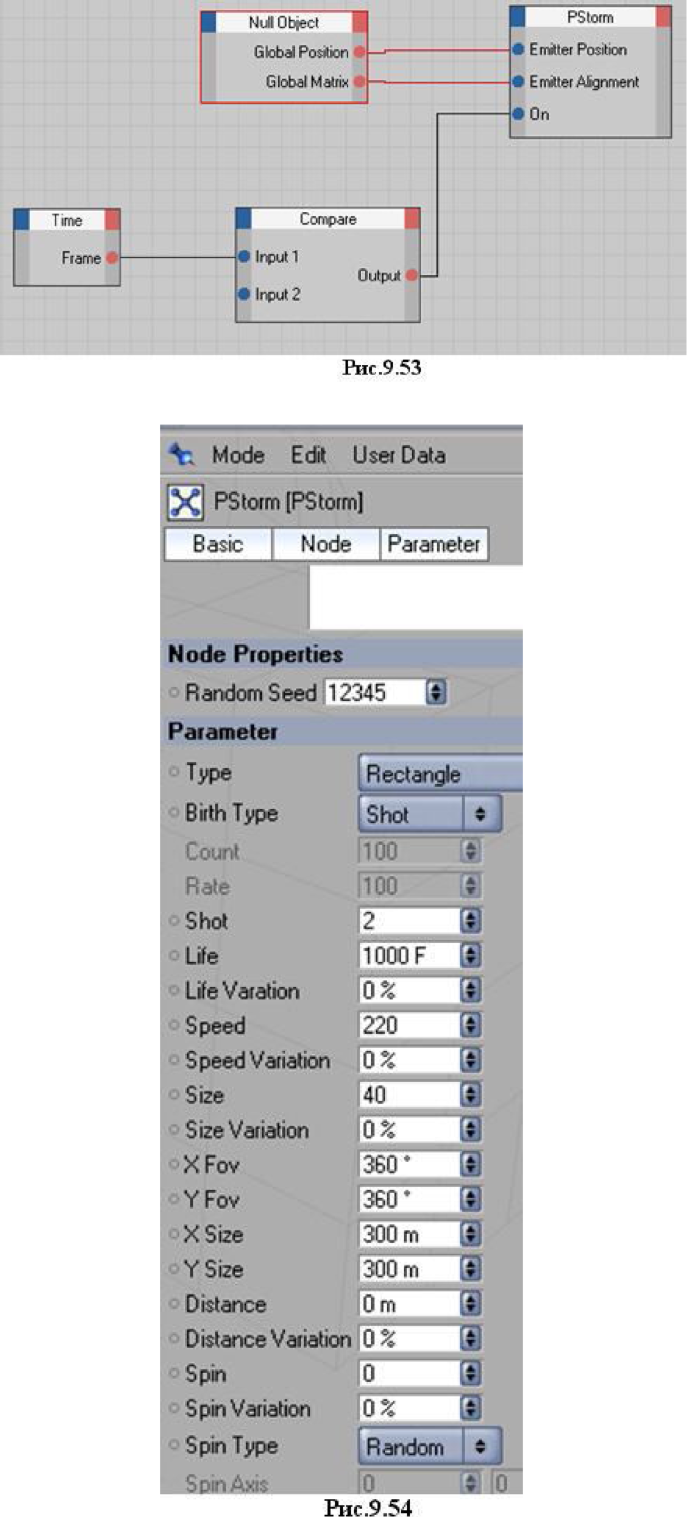
частицы) (рис. 9.55), которое вызывается из главного меню Plugins -> Thinking Particles -> Thinking Particles Settings.
Откройте закладку General. Она содержит следующие параметры:
Total - общее количество частиц, находящихся в настоящий момент в кадре анимации;
Tree - количество частиц, имеющихся на данном уровне иерархической структуры (см. ниже);
Group - количество частиц в выделенной группе;
Max Particles - задает максимальное количество частиц, которое может быть сгенерировано;
View Туре - форма представления частиц в процессе создания сцены (хлопья, точки, капли и т. п.); не влияет на форму частиц в процессе рендеринга;
Show Objects - показывает выбранную форму частиц при создании сцены в окне проекций
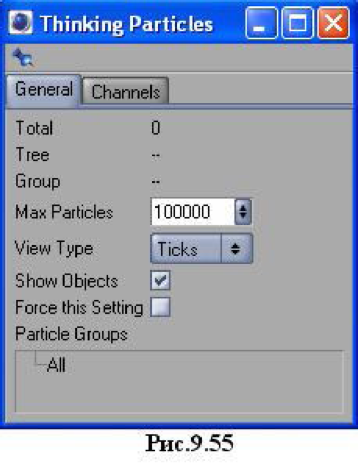
Force this Setting - позволяет заменить глобальные настройки для всех групп частиц настройками для одной группы;
Particles Groups - служит для создания, удаления и сортировки групп частиц, а также редактирования их настроек; группа с именем АН создается по умолчанию, и все созданные частицы будут объединены в группе All. Чтобы добавить новую группу, надо щелкнуть правой кнопкой на имени АН и из контекстного меню выбрать пункт Add (Добавить) (рис. 9.56). По умолчанию группе присваивается имя Group 1. Чтобы удалить группу, выберите из контекстного меню пункт Remove. Для изменения настроек группы выберите пункт Settings.
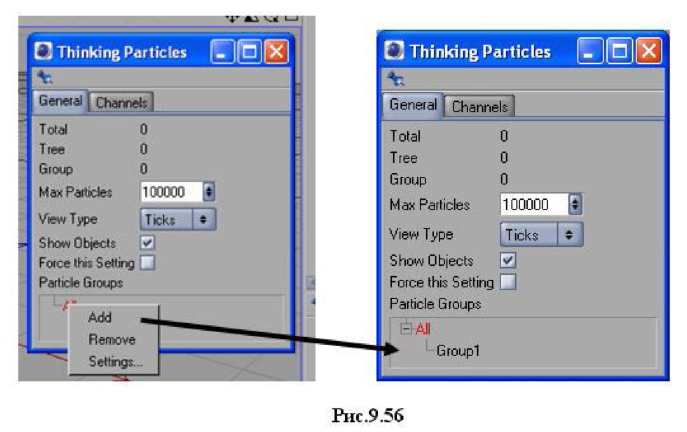
Окно с настройками открывается щелчком по пункту контекстного меню Settings (рис. 9.56). К настройкам, которые можно отредактировать, относятся Name (Имя), Color (Цвет), View Туре (форма представления частиц в окне проекций: хлопья, точки, капли, кубики и т. д.) и Show Objects (рис. 9.57).
Перейдем на закладку Channels (рис. 9.58), с помощью которой можно добавлять дополнительные пользовательские настройки группам частиц. На рис. 9.58 справа перечислены возможные типы данных.
Например, необходимо добавить параметр глубина, имеющий действительный тип данных (Real). На рис. 9.59 показано, куда надо вводить информацию.
Допускается использовать в качестве частиц объекты, например, примитивы. Для этого надо вначале создать объект Particle Geometry (в главном меню Plugins -> Thinking Particles -> Particle Geometry) (рис. 9.60).
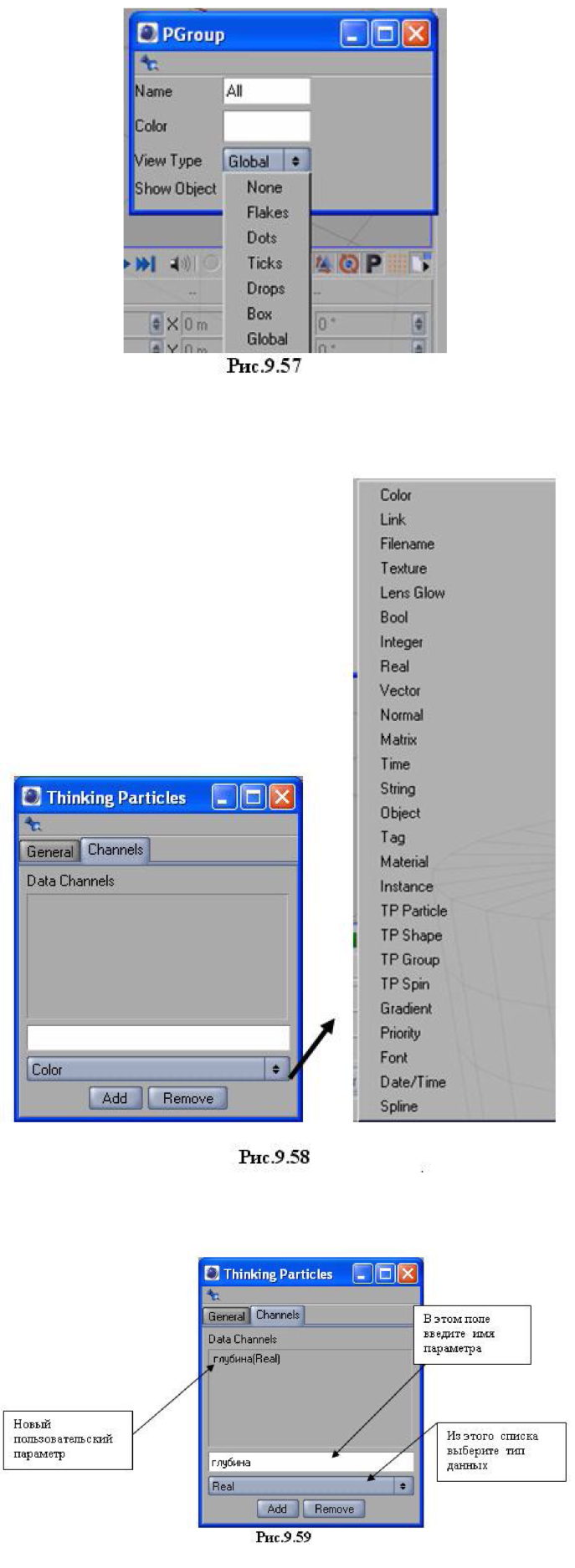
Далее надо в окне проекций создать объект, например, примитив Sphere, и расположить его значок в окне менеджера объектов на дочерний уровень по отношению к объекту Particle Geometry (прижмите левой кнопкой мыши значок объекта Sphere и перетащить под значок Particle Geometry) (рис. 9.61).
